DESCRIPCION DE LA BARRA DE EXCEL
Pin adicionado em
10
0
0
Sem etiquetas
|
|
Criado por Ixchel Ramos Galindo
aproximadamente 6 anos atrás
|
|
Fechar
|
|
Criado por Ixchel Ramos Galindo
aproximadamente 6 anos atrás
|
|

CREAR LIBRO EN BLANCO
1.-Da click sobre el menú Archivo (Excel 2003) o sobre el botón de Microsoft Office (Excel 2007).
2.-Elige la opcion Abrir.
3.-Aparecerá un cuadro de dialogo en el cual debes buscar el libro de trabajo que deseas abrir y dar clic sobre el.
MOSTRAR LINEAS DE DIVISION
1.-Haga clic en la hoja.
2.-En la ficha Diseño, en la vista, seleccione la casilla de verificación de las líneas de división. Nota: No se puede personalizar las líneas de división. Para cambiar el ancho, color u otros atributos de las líneas alrededor de las celdas, use el formato de borde.
PROPIEDADES DE UN ARCHIVO
1.-Seleccione Archivo Información.
2.-Seleccione una propiedad que comience por Agregar, como Agregar un título, Agregar una etiqueta o Agregar un autor.
3.-Escriba la información.
4.-Para ver otras propiedades, seleccione Mostrar todas las propiedades.
5.-Cuando haya terminado, seleccione la flecha Atrás y guarde [Sin título] los cambios.
CAMBIAR OPCIONES DE RECUPERACION
1.-Para ingresar a las opciones de autoguardado de Office, ve a Archivo y luego a Opciones.
2.-Ahora haz clic en Guardar.
3.-En esta ventana puedes modificar la siguiente información.
4.Guardar archivos en formato: despliega el menú para seleccionar el tipo de formato que desees que aparezca de forma predeterminada para guardar los documentos.
Guardar información de Autorrecuperación cada X minutos: ingresa el intervalo (escribe el numero o utiliza las flechas Arriba y Abajo ) con el que se guardará el contenido de tu documento para recuperarlo en caso de un cierre inesperado.
Ubicación de archivo con Autorrecuperación: en la ubicación que aquí se indica se guardarán los archivos de autorrecuperación. Aquí deberás buscar los documentos que no hayas podido guardar debido a un cierre inesperado, de modo de recuperarlos en el estado en el que se encontraban en el momento del último guardado de autorrecuperación.
ESTABLCER TAMAÑO DE FUENTE
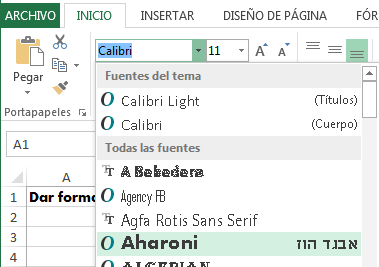
1.-Seleccione el texto o las celdas con el texto que desea cambiar.
2.-En la ficha Inicio, haga clic en el tamaño de fuente en el cuadro Tamaño de fuente.
SELECCIONA HOJAS DE CALCULO
1.-Haga clic en la celda para seleccionarla. O bien use el teclado para navegar a esta y seleccionarla.
2.-Para seleccionar un rango, seleccione una celda, mantenga seleccionado el borde inferior derecho y arrastre el cursor sobre el rango de celdas. O bien use Mayús + teclas de dirección para seleccionar el rango.
3.-Para seleccionar rangos de celdas y celdas no adyacentes, mantenga presionada la tecla Ctrl y seleccione las celdas.

CAMBIAR NOMBRE DE HOJAS
1.-Haga doble clic en la pestaña de hoja y escriba el nuevo nombre.
2.-Haga clic con el botón derecho la pestaña de hoja, seleccione Cambiar nombre y escriba el nuevo nombre.
3.-Use el método abreviado de teclado (Alt+O > HF > C) y escriba el nuevo nombre.
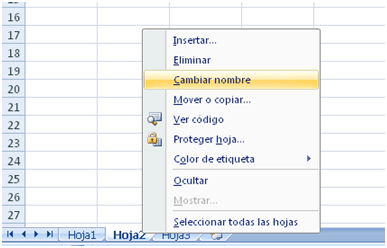
COPIAR HOJAS DE EXCEL
1.-Seleccione la celda con el formato que desee copiar y presione Ctrl + C.
2.-Haga clic en la primera celda de la hoja (celda A1), presione Ctrl + Barra espaciadora y, luego, presione Mayús + barra espaciadora para seleccionar toda la hoja.
3.-Haga clic en Pegar > Pegar formato.
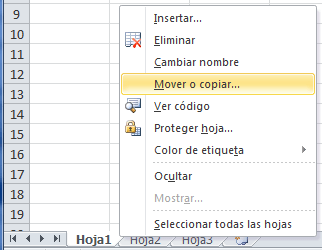
OCULTAR HOJAS DE CALCULO
1.-Seleccione las hojas de cálculo que desea ocultar. Cómo seleccionar hojas de cálculo. Para seleccionar. Realice este procedimiento. Una sola hoja. 2.Haga clic en la pestaña de la hoja.
3.-Haga clic en Inicio > formato.
4.-En Visibilidad, haga clic en Ocultar y mostrar y en Ocultar hoja.
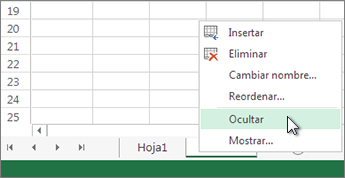

 Ocultar acertos
Ocultar acertos